使用電腦的時候,有時會涉及到注冊表的修改,建議用戶在修改前怎樣導出,然後再導入,那麼雨林木風xp係統電腦怎樣導入/導出注冊表呢?下文小編就分享了雨林木風xp係統導入/導出注冊表的快捷方法,希望對大家有所幫助。
雨林木風xp係統導入/導出注冊表的快捷方法:
一、將注冊表項導出為普通文本文件
導出注冊表項內容的步驟如下:
1、選中要導出的注冊表項。
2、選擇“文件”∣“導出”命令,打開“導出注冊表文件”對話框。
3、在“保存在”下拉列表中可選擇所導出的注冊表文件的存放位置,在“文件名”文本框中用戶可輸入導出的注冊表文件的名稱,在“導出範圍”選項組中,用戶可選擇“全部”或“所選分支”選項,確定要導出的是全部注冊表文件還是隻導出所選的注冊表項文件。
4、單擊“保存”按鈕,即可導出所選的注冊表文件。
二、查看導出的注冊表文件
查看導出的注冊表文件,可執行下列操作:
1、雙擊“我的電腦”圖標,定位到所導出的注冊表文件。
2、右鍵單擊該注冊表文件,在彈出的快捷菜單中選擇“編輯”命令,則用默認的記事本程序打開該注冊表文件。
3、若用戶不想用記事本程序打開注冊表文件,也可以右擊該注冊表文件,在彈出的快捷菜單中選擇“打開方式”∣“選擇程序”命令,打開“打開方式”對話框。
4、在“選擇要使用的程序”列表框中選擇打開注冊表文件的程序(例如寫字板程序)
5、單擊“確定”按鈕,即可用該程序打開該注冊表文件。
6、在打開的注冊表文件中,用戶可對其進行查看、編輯和修改。注意導出的注冊表文件不可通過雙擊打開,雙擊注冊表文件執行的將是注冊表的合並操作。
三、將修改後的注冊表文件導入到注冊表中
將修改後的注冊表文件導入到注冊表中,才能達到對注冊表進行修改的目的。導入修改後的注冊表文件,可執行以下操作:
1、打開“注冊表編輯器”,選擇要將其導入到的注冊表項。
2、選擇“文件”∣“導入”命令,打開“導入注冊表文件”對話框。
3、在該對話框中選擇要導入的注冊表文件,單擊“打開”按鈕。
4、彈出“注冊表編輯器”對話框。
5、該對話框中顯示了已將注冊表文件輸入注冊表的信息,單擊“確定”按鈕即可成功將注冊表文件導入到注冊表中。
XP係統打開注冊表編輯器方法
1、首先,點擊電腦中的“開始”程序,打開後選擇“運行”:
2、或者你也可以直接使用Win+R鍵打開:
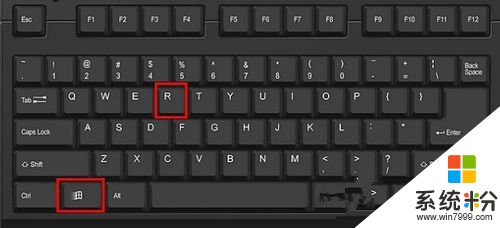
3、然後在打開的頁麵中輸入regedit :
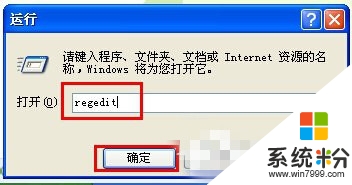
4、點擊確定後就打開了注冊表編輯器:

5、然後根據需要打開一個個的樹形結構就可以找到你需要的注冊表項了:
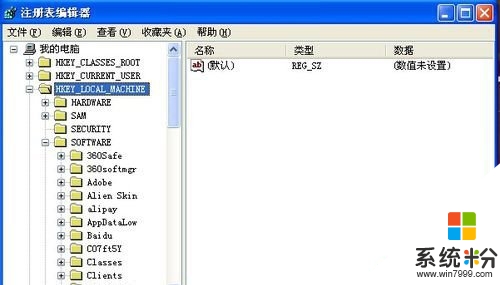
6、你也可以點擊編輯,再選擇“查找”:
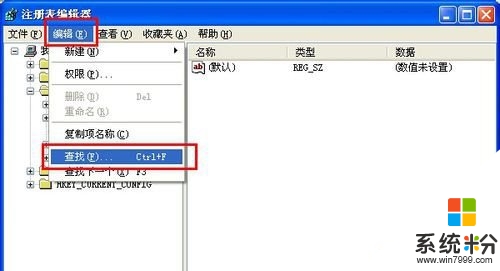
7、在其中輸入你需要的注冊表項就行了:
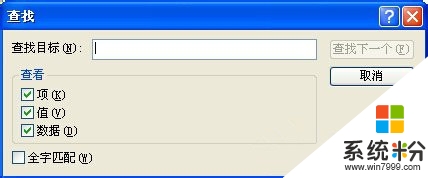
【雨林木風xp係統導入/導出注冊表的快捷方法】就跟大家分享完了,還有其他的官方操作係統下載後使用的技巧想了解的話,歡迎上係統粉查看。